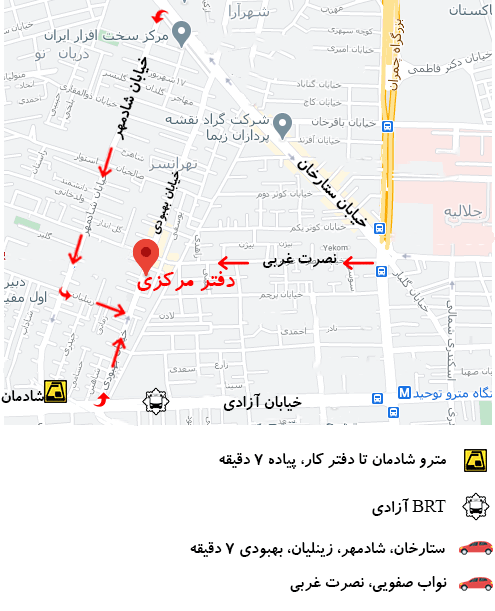به روز رسانی OTA در بیشتر مواقع فرآیندهای بی عیب و نقصی هستند. اما زمانی که موبایل شروع به اتمام اولین بوت پس از به روز رسانی می کند، برای اکثر کاربران یک وضعیت نگران کننده است. زیرا گاهی اوقات بوت ممکن است طولانی تر از حد معمول طول بکشد. اگر بوت بعد از مدت طولانی اتفاق بیفتد عالی است. اما وقتی بوت بیش از 20 دقیقه طول می کشد و روی لوگوی نام شیائومی Mi 11 گیر می کند، نشانه خوبی نیست. نیازی نیست نگران باشید برای رفع این مشکلات می توانیم با روش های ساده شروع کنیم. در این مقاله به حل خطای Stuck on the Boot شیائومی خواهیم پرداخت.
علت خطای Stuck on the Boot شیائومی Mi 11
برای خطای Stuck on the Boot شیائومی گیرکردن لوگوی بوت ممکن است به دلایل مختلف و شرایط مختلف اتفاق بیفتد. وقتی پس از بهروزرسانیهای ماهانه وصله امنیتی یا ارتقاءهای عمده مانند Android 11، تلفن همراه را مجدداً راهاندازی میکنید، ممکن است این اتفاق بیفتد. به دلیل بازنویسی کدهای موجود در سیستم عامل، و روند آن طور که انتظار می رود پیش نمی رود، ما باید با این نوع مشکل مقابله کنیم.
وقتی با این مشکل مواجه شدید، برای فلش سفتافزار عجله نکنید، اطلاعات کاربر را از دست خواهید داد. فلش Firmware باید آخرین انتخاب شما باشد و ما می توانیم موبایل شما را با استفاده از روش های مختلف بازیابی کنیم. گیر کردن می تواند در دو صفحه رخ دهد – لوگوی Mi و لوگوی صفحه جزئیات موبایل. برای هر دو صفحه، تکنیک های زیر کار می کنند.
برطرف کردن لوگوی شیائومی Mi 11 گیر کرده روی بوت
وقتی بیش از حد معمول زمان میدهید و تلفن همراهتان به سیستمعامل سیستم بوت نمیشود، میتوانید روشهای زیر را دنبال کنید تا شیائومی Mi 11 خود را روی لوگوی Boot تعمیر کنید. شعار ما تا آنجایی است که بتوانیم موبایل شما را بدون از دست دادن اطلاعات بازیابی کنیم. اما وقتی نمی توانیم، باید سیستم عامل کامل را فلش کنیم تا موبایل شما را پس بگیریم.
فشار دادن طولانی دکمه پاور
برای خطای Stuck on the Boot شیائومی بیشتر اوقات، تمام دستگاه های الکترونیکی پس از خاموش و روشن شدن کار می کنند. حتی اگر این یک روش ساده باشد، و ممکن است تعجب کنید که چه فناوری می تواند در اینجا کمک کند. بیشتر اوقات کار خواهد کرد. دکمه روشن/خاموش را به مدت 10 ثانیه فشار دهید، برق موبایل شما فعال می شود و در عرض چند ثانیه موبایل شما خاموش می شود.
راه اندازی به حالت Safe Mode
گاهی اوقات برنامه های شخص ثالث ممکن است نسخه جدید را فعال کنند و ممکن است باعث گیرکردن لوگوی بوت شود. سعی کنید با فشار دادن ولوم پایین به مدت 10-15 ثانیه به حالت ایمن بوت شوید. تلفن همراه شما در حالت ایمن بوت می شود. سعی کنید قبل از فرآیند OTA، برنامه اخیراً نصب شده را از حالت نصب خارج کنید. همچنین، سازگاری را در فروشگاه Play بررسی کنید. هنگامی که برنامههایی غیر از Play Store را نصب میکنید، آنها را از نصب خارج کنید و سعی کنید دوباره راهاندازی کنید.
راه اندازی مجدد با استفاده از ریکاوری
این روش روی داده های کاربر شما تأثیری نخواهد داشت. فقط نرم افزار موبایل شما را ریست می کند. برای بوت شدن در حالت ریکاوری، باید دکمه ولوم بالا و پاور روی موبایل خود را به مدت 7 تا 10 ثانیه فشار دهید. پس از آن، شما را در حالت بازیابی یا مستقیماً به سیستم عامل سیستم بوت می کند. پاسخ ممکن است بسته به سازنده تلفن همراه متفاوت باشد. اگر منوی حالت بازیابی دریافت کردید، از کلیدهای میزان صدا برای پیمایش و دکمه روشن/خاموش برای تأیید انتخاب استفاده کنید.
روش بازیابی اطلاعات
برای خطای Stuck on the Boot شیائومی اگر از موبایل های روت شده استفاده نکرده اید، بازیابی سهام دارید که توسط سازنده رسمی موبایل شما ارائه شده است. اگر بازیابی سهام دارید، گزینه مستقیم به عنوان “راه اندازی مجدد” را دارید. به این گزینه بروید و با استفاده از دکمه پاور آن را تأیید کنید.
روش بازیابی TWRP
وقتی از موبایل های روت شده استفاده می کنید، از بازیابی سهام یا بازیابی سفارشی TWRP استفاده می کنید. اگر بازیابی سهام دارید، می توانید از فرآیند بالا استفاده کنید. وقتی TWRP را روی موبایل خود نصب کردید، مراحل زیر را دنبال کنید.
- Keycombinations موبایل شما را در حالت بازیابی TWRP بوت می کند.
- در صفحه اصلی، می توانید گزینه “Boot” را پیدا کنید. مورد را انتخاب کنید؛ گزینه های دیگری مانند System، Power Off، Recovery و Bootloader را دریافت خواهید کرد. “سیستم” را انتخاب کنید. تلفن همراه شما به سیستم عامل عادی بوت می شود.
راه اندازی مجدد با استفاده از دستورات ADB
برای خطای Stuck on the Boot شیائومی این فرآیند ممکن است 50-60٪ کار کند. اگر از موبایل های قدیمی میان رده استفاده می کنید، شانس کمتری دارد. اما، وقتی موبایل های پرچمدار یا موبایل های جدید دارید، کار می کند. سیستم عامل همچنان می تواند دستورات پس زمینه را مدیریت کند. بنابراین، دستورات ADB ممکن است کار کنند.
مراحل
- درایورهای ADB را دانلود کنید. آن را روی کامپیوتر خود نصب کنید.
- موبایل خود را با کامپیوتر وصل کنید.
- یک خط فرمان را به عنوان Administrator باز کنید و دستور زیر را تایپ کنید تا وضعیت ADB را بررسی کنید.
- باید دستگاه های متصل را نمایش دهد. اگر تلفن همراه را دریافت نکردید، خط فرمان را مجددا راه اندازی کنید و موبایل خود را قطع و وصل کنید. اگر شناسایی شدید، دستورات زیر را تایپ کنید.
- این دستور موبایل شما را راه اندازی مجدد می کند.
تخلیه باتری را به طور کامل
وقتی نمیتوانید موبایل خود را خاموش یا راهاندازی مجدد کنید، بگذارید باتری کاملاً خالی شود. زیرا با باتری عظیم، بسته به نسخه پشتیبان باتری تلفن همراه شما، ممکن است 1 تا 3 روز طول بکشد تا باقی بماند. وقتی اینقدر وقت ندارید و میخواهید روشهای تعمیر را ترغیب کنید، میتوانید راههای دیگری را ادامه دهید.
بیشتر بدانید: مشکلات رایج در گوشی OnePlus 10R